סרגל הצד בדפדפן Microsoft Edge נועד כדי שתהיה לך גישה מהירה יותר ליישומים הנפוצים ביותר שלך, למשל, Excel או Word. זה גם נותן לך גישה לכלים אחרים כגון מחשבון ומתרגם, ואתה יכול גם לבדוק את מהירות האינטרנט שלך. אבל, אם אתה מתכוון להשתמש ב-Edge בפעם הראשונה או שמעולם לא הפעלת אותו, הנה מה שאתה יכול לעשות.
כיצד להפעיל Edge Sidebar
הפעלת סרגל הצד ב- Microsoft Edge היא מהירה וקלה. לאחר פתיחת הדפדפן, לחץ על שלוש נקודות מימין לתמונת הפרופיל שלך. אתה תראה את הפעל סרגל צד אפשרות לכיוון תחתית הרשימה. לחץ עליו, והסרגל הצידי יופיע מימין.
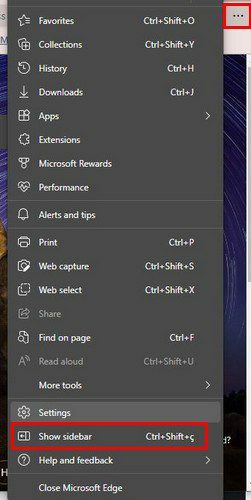
ברגע שתלחץ עליו, סרגל הצד יופיע. נניח שכבר נכנסת לחשבון Microsoft שלך ב-Edge. במקרה זה, תראה את קובצי ה-Excel או Word שלך ברשימה כאשר תלחץ על האפשרות Office. יהיו אפשרויות שכבר רשומות, כגון:
- לחפש - אתה יכול לחפש תוכן באמצעות מנוע החיפוש Bing.
- לְגַלוֹת - אתה יכול לחקור עובדות מהנות, מאמרים, סרטונים ועוד כאן. אתה יכול גם לקבל ניתוח עבור אתר ספציפי.
- כלים – בקטע כלים, אתה יכול להשתמש בכלים כגון שעון עולמי, מחשבון, מילון, מתרגם, ממיר יחידות ומבחן מהירות אינטרנט.
- מיקרוסופט אופיס - אתה יכול לגשת בקלות לאפליקציות Microsoft Office כגון Word, Excel, PowerPoint, Outlook, OnceDrive, Teams ו-OneNote.
- הַשׁקָפָה - נותן לך גישה מהירה לחשבון Outlook שלך.
כיצד להשבית את סרגל הצד של Microsoft Edge
אם סרגל הצד של Edge פשוט לא בשבילך, אתה תמיד יכול להסיר אותו. כל מה שאתה צריך לעשות הוא ללחוץ על הנקודות מימין לתמונת הפרופיל, ולקראת התחתונה, תראה את האפשרות להסתיר את סרגל הצד.
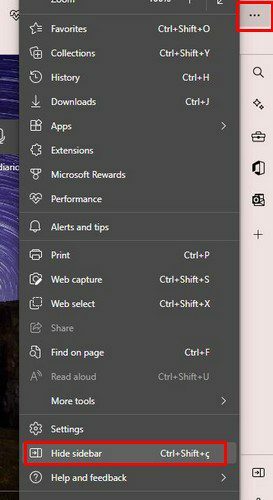
יש לך גם אפשרות ללחוץ על האפשרות הסתר סרגל צד. זה בפינה השמאלית התחתונה של התצוגה שלך. זה הסמל עם החץ מצביע ימינה. כדי לגרום לסרגל הצד להופיע שוב, עליך לבצע את השלבים שהוזכרו קודם לכן.
סיכום
כאשר סרגל הצד מופעל בדפדפן Microsoft Edge, יש לך גישה מהירה יותר ליישומים כגון Excel, Word, PowerPoint, Outlook ועוד. אבל, חלקם עשויים למצוא את סרגל הצד מעצבן וירצו להסתיר אותו. החדשות הטובות הן שאם תסתירו אותו, תוכלו לגרום לו להופיע מחדש בכל עת. מה דעתך על סרגל הצד? שתף את המחשבות שלך בתגובות למטה.